各製品の資料を入手。
詳細はこちら →Delphi のAccess のデータへのデータバインドコントロール
標準のデータアクセスコンポーネントとコントロールを備えたDelphi のAccess にデータバインドします。
最終更新日:2022-10-02
こんにちは!ドライバー周りのヘルプドキュメントを担当している古川です。
CData ODBC Driver for Access は、ODBC 標準をサポートし、リアルタイムAccess のデータとビジュアルフォームデザイナおよびDelphi の他のラピッド開発ツールとの統合を可能にします。ODBC ドライバーは、データベース開発用のシングルAPI を提供することにより、Delphi のような単一のコードベースを共有するアプリケーションのデータアクセス戦略を簡素化します。この記事では、Access に接続してシンプルなVisual Component Library (VCL) アプリケーションおよびDelphi コードからデータをクエリする方法を説明します。
CData ODBC ドライバとは?
CData ODBC ドライバは、以下のような特徴を持ったリアルタイムデータ連携ソリューションです。
- Access をはじめとする、CRM、MA、会計ツールなど多様なカテゴリの270種類以上のSaaS / オンプレミスデータソースに対応
- 多様なアプリケーション、ツールにAccess のデータを連携
- ノーコードでの手軽な接続設定
- 標準 SQL での柔軟なデータ読み込み・書き込み
CData ODBC ドライバでは、1.データソースとしてAccess の接続を設定、2.Delphi 側でODBC Driver との接続を設定、という2つのステップだけでデータソースに接続できます。以下に具体的な設定手順を説明します。
CData ODBC ドライバのインストールとAccess への接続設定
まずは、本記事右側のサイドバーからAccess ODBC Driver の無償トライアルをダウンロード・インストールしてください。30日間無償で、製品版の全機能が使用できます。
未指定の場合は、初めにODBC DSN (data source name) で接続プロパティを指定します。ドライバーのインストールの最後にアドミニストレーターが開きます。Microsoft ODBC Data Source Administrator を使用して、ODBC DSN を作成および構成できます。
Access接続の設定方法
ローカルファイルへの接続設定
ローカル環境からAccess への接続は非常にシンプルです。ConnectionType をLocal に設定することで、CRUD 操作(SELECT、INSERT、UPDATE、DELETE)をすべて実行できます。接続にはDataSource プロパティに以下のようなAcces sデータベースファイルのフルパスを指定します。
C:\Users\Public\Documents\MyDatabase.accdb
詳細な接続手順については、ヘルプドキュメントの「はじめに」セクションをご参照ください。
クラウドストレージ上のAccess ファイルへの接続設定
各種クラウドストレージに保存されているAccess ファイルへのアクセスにも対応しています。ただし、クラウド上のファイルに対するデータ操作は、INSERT、UPDATE、DELETE に制限されますのでご注意ください。
S3、Google Driver、OneDrive など、各種クラウドストレージ内のAccess ファイルへの接続方法はこちらの記事をご確認ください。
クラウド上のファイルを更新したい場合は、以下の手順で実施いただけます。
- 対応するCData ドライバーを利用し、クラウドサービスからAccess ファイルをダウンロード
- Access ドライバーを使用して、ローカル環境でファイルを編集
- クラウドサービス用ドライバーのストアドプロシージャを使用して、更新ファイルをアップロード
具体例として、SharePoint 上のファイルを更新する場合の手順をご紹介します。
- CData SharePoint ドライバーのDownloadDocument プロシージャを使用してファイルを取得
- CData Access ドライバーでファイルの更新を実施
- SharePoint ドライバーのUploadDocument プロシージャで更新内容を反映
DataSource 接続プロパティの設定について補足いたします。接続先のクラウドストレージを識別するための一意の接頭辞を指定し、続けて目的のファイルパスまたはフォルダパスを記述します。フォルダを指定した場合は1ファイルが1テーブルとして、単一ファイルの場合は単一テーブルとして扱われます。
以下のステップに従ってData Explorer を使用し、Access へのFireDAC 接続を作成できます。
- 新しいVCL Forms アプリケーションの[Data Explorer]で[FireDAC]ノードを展開します。
- [Data Explorer]で[ODBC Data Source]ノードを右クリックします。
- [Add New Connection]をクリックします。
- 接続の名前を入力します。
- 表示される[FireDAC Connection Editor]で、[DataSource]プロパティをODBC DSN for Access の名前に設定します。
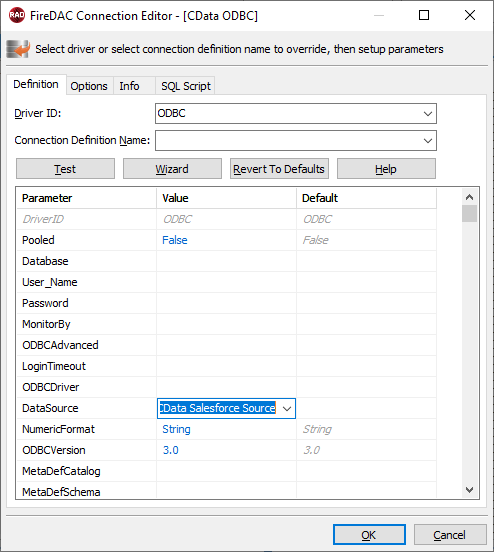
Access のデータに接続できるVCL アプリケーションの作成
以下のステップに従って、クエリの結果をグリッドに表示するシンプルなVCL アプリケーションからAccess のクエリの実行を開始します。
-
TFDConnection コンポーネントフォームにドロップし、以下のプロパティを設定します。
- ConnectionDefName:Access へのFireDAC 接続を選択します。
- Connected:メニューから[True]を選択し、表示されるダイアログで資格情報を入力します。
-
TFDQuery コンポーネントをフォームにドロップし、以下のプロパティを設定します。
- Connection:コンポーネントがまだ指定されていない場合は、このプロパティを[TFDConnection]コンポーネントに設定します。
SQL:[SQL]プロパティ内のボタンをクリックし、クエリを入力します。例:
SELECT Orders.Freight, Customers.ContactName FROM Customers INNER JOIN Orders ON Customers.CustomerId=Orders.CustomerId- Active:このプロパティをtrue に設定します。
TDataSource コンポーネントをフォームにドロップし、以下のプロパティを設定します。
- DataSet:このプロパティのメニューで、TFDQuery コンポーネントの名前を選択します。
-
TDBGrid コントロールをフォームにドロップし、以下のプロパティを設定します。
- DataSource:TDataSource の名前を選択します。
- 実行時エラーを回避するために、TFDGUIxWaitCursor をフォームにドロップします。
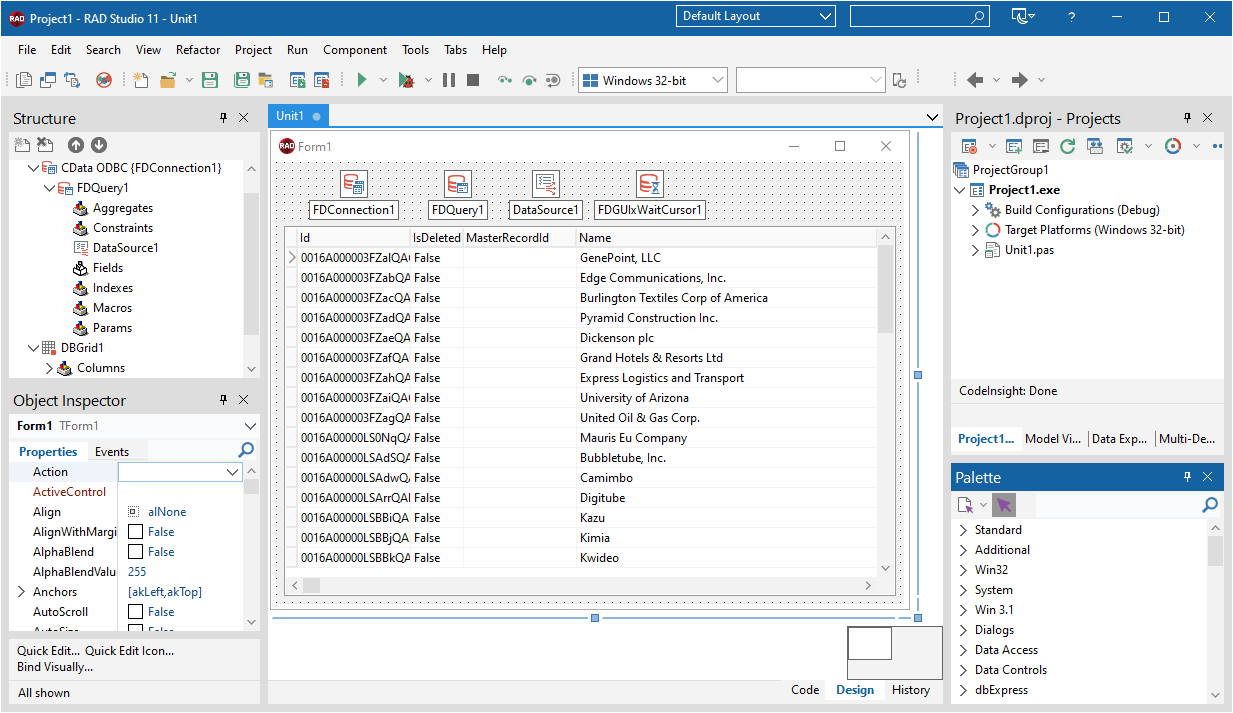
FireDAC コンポーネントを使用してAccess へのコマンドを実行
TFDConnection およびTFQuery コンポーネントを使用してAccess へのクエリを実行できます。このセクションでは、TFQuery コンポーネントを使用してクエリを実行するAccess 固有の例を示します。
Access のデータに接続
データソースに接続するには、TFDConnection コンポーネントの[Connected]プロパティをtrue に設定します。コードでも同じプロパティを設定できます。
FDConnection1.ConnectionDefName := 'myaccess';
FDConnection1.Connected := true;
パラメータクエリの作成
パラメータ化されたリソースはパフォーマンスを向上させることができます。ステートメントの準備は、システムリソースと時間の面でコストがかかります。ステートメントの準備中、接続がアクティブで開いている必要があるためです。FireDACはデフォルトで、同じクエリが何度もリコンパイルされないようにクエリを準備します。ステートメントの準備を無効にするには、ResourceOptions.DirectExecute を[True]に設定します。クエリを一回だけ実行する必要がある場合などに設定します。
クエリの実行
select クエリなど、結果セットを返すクエリを実行するには、Open メソッドを使用します。Open メソッドは、クエリを実行して結果セットを返し、それを開きます。クエリが結果セットを生成しない場合、Open メソッドはエラーを返します。
FDQuery1.Open('select * from Orders where ShipCity = :ShipCity',['New York']);
delete のような結果セットを返さないクエリを実行するには、ExecSQL メソッドを使用します。クエリが結果セットを返す場合、ExecSQL メソッドはエラーを返します。影響を受ける行の数を取得するには、[TFD.RowsAffected]プロパティを使用します。
FDQuery1.ExecSQL('delete from Orders where Id= :myId',['x12345']);
i := FDQuery1.RowsAffected;
おわりに
このようにCData ODBC ドライバと併用することで、270を超えるSaaS、NoSQL データをコーディングなしで扱うことができます。30日の無償評価版が利用できますので、ぜひ自社で使っているクラウドサービスやNoSQL と合わせて活用してみてください。
CData ODBC ドライバは日本のユーザー向けに、UI の日本語化、ドキュメントの日本語化、日本語でのテクニカルサポートを提供しています。





